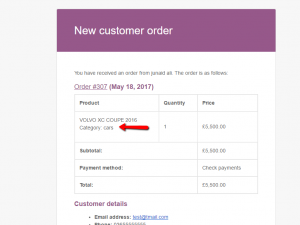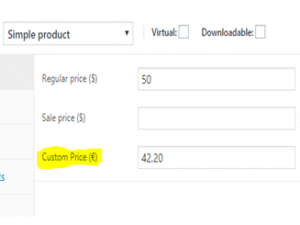Ở bài trước, mình đã chỉ cho bạn làm sao hiển thị các danh mục con trong trang danh mục sản phẩm WooCommerce. Trong hướng dẫn này, chúng ta sẽ tìm hiểu cách hiển thị tất cả các sản phẩm được nhóm theo danh mục của chúng. Để thực hiện, bạn thêm đoạn code sau vào functions.php Trước hết, để nhóm các sản phẩm theo thứ tự danh mục bạn hãy vào phần danh mục và thêm một số danh mục. Tiếp đó, bạn thêm ... Đọc tiếp
[WooCommerce] Giới hạn một lần mua duy nhất
Trong bài trước, bạn đã học cách sửa lỗi đếm danh mục trong WordPress. Hôm nay sẽ là một bài học tiếp theo trong WooCommerce, nếu bạn muốn chỉ cho phép người dùng mua các mặt hàng một lần trong giao dịch, không muốn mua lại lần thứ hai? Có một số trường hợp, điều này có thể đúng, nhưng bất kể lý do nào, nếu bạn đã đăng ký người dùng trên cửa hàng WordPress và WooCommerce và sẽ hữu ích cho bạn để ... Đọc tiếp
[WooCommerce] Hiển thị danh mục sản phẩm ở trang quản lý đơn hàng
Trong WooCommerce bạn có sắp xếp các sản phẩm theo danh mục. Các loại sản phẩm, sau đó, được hiển thị trong lưu trữ WooCommerce trên bảng điều khiển và trên website. Người dùng có thể tìm kiếm sản phẩm theo danh mục của họ. Ở bài trước, mình có hướng dẫn làm sao để hiển thị danh mục sản phẩm khi gửi thông tin đơn hàng. Tuy nhiên, khi bạn truy cập danh sách đơn hàng, mặc định danh mục sản ... Đọc tiếp
[WooCommerce] Thêm danh mục trong thông tin đơn hàng
Khi khách hàng đặt hàng, một email thanh toán trong WooCommerce sẽ nhận được sau khi người dùng đã tạo một đơn đặt hàng mới. Mặc định WooCommerce không thêm danh mục trong thông tin đơn hàng. Như bạn có thể thấy trong hình, email này sẽ gửi cho bạn thông tin về tên sản phẩm, số lượng đặt hàng và giá sản phẩm: Hiển thị danh mục sản phẩm khi gửi thông tin đơn hàng Để thêm danh mục sản phẩm ... Đọc tiếp
Tùy biến trường thanh toán trong WooCommerce
Trong bài trước, bạn được Tùy chọn thanh toán, Biểu mẫu chuẩn của WooCommerce sẽ đủ cho hầu hết các mục đích vì nó bao gồm hầu hết các chi tiết cần thiết để hoàn thành đơn đặt hàng: Tuy nhiên, có thể sắp xếp lại các trường, hay xóa các trường hoặc thêm các trường mới. WooCommerce, sử dụng API WP, cho phép bạn sử dụng các action và filter để tùy chỉnh biểu mẫu của mình để phù hợp nhất với nhu ... Đọc tiếp
[WooCommerce] Hiển thị giá khác nhau dựa trên khu vực mua sắm
Bạn muốn hiển thị các mức giá khác nhau tùy thuộc vào quốc gia mà khách hàng của bạn đang sống. Đây là một chức năng rất quan trọng, nếu phải bao gồm thuế suất, hoặc phí xuất khẩu. Trong bài này, bạn sẽ học cách có thể hiển thị một mức giá khác cho sản phẩm của mình, tùy thuộc vào nơi khách hàng mua sắm. Đoạn mã sau sẽ hiển thị thêm một trường giá tùy chỉnh mới. Bạn cần lưu lại trường này, ... Đọc tiếp
Thêm giá tùy chỉnh trong WooCommerce
Bạn muốn hiển thị thêm một tiền tệ chuyển đổi trên trang sản phẩm. Quá trình này khá đơn giản, bạn chỉ cần bổ xung trường giá tùy chỉnh trong WooCommerce là được, hãy làm theo một số bước đơn giản như mô tả dưới đây. Mở file functions.php và thêm đoạn code dưới đây vào cuối tệp. Sửa hoặc thêm một sản phẩm bạn sẽ nhận được một trường mới "Custom price", trong trường này bạn có thể thêm giá ... Đọc tiếp
Thay nút liên hệ cho sản phẩm hết hàng – WooCommerce
Bạn không muốn chỉ hiển thị sản phẩm có giá bán, bạn có thể vẫn hiển thị tất cả các sản phẩm tuy nhiên với những sản phẩm hết hàng cách tốt nhất là tạo nút liên hệ trên trang sản phẩm chi tiết. Nếu bạn không quản lý kho hay sản phẩm sản phẩm đang hết hàng. Anh ta hoặc cô ấy chắc chắn sẽ chuyển đến một số cửa hàng khác. Điều này có thể dẫn đến mất khách hàng tiềm năng. Vì vậy, chúng tôi sẽ dạy ... Đọc tiếp
[WooCommerce] Hiển thị mô tả sản phẩm ở trang giỏ hàng
Ở bài trước, mình đã hướng dẫn làm sao để hiển thị số lượng mua hàng trên giỏ hàng trong WooCommerce. Trong WooCommerce, Sản phẩm được hiển thị dưới dạng bảng tại trang giỏ hàng hoặc thanh toán. Mặc dù, một số khách hàng cũng thích mô tả văn bản trên trang giỏ hàng. Vì vậy, nếu họ mua nhiều sản phẩm hoặc sản phẩm có hình ảnh tương tự nhau, họ có thể dễ dàng kiểm tra chéo chúng trước khi xác nhận ... Đọc tiếp
[WooCommerce] Chỉ hiển thị sản phẩm có giá bán
Bạn muốn ẩn sản phẩm, khi giá bằng 0? lọc sản phẩm có giá bán trong WooCommerce. Khi Sản phẩm không có sẵn HOẶC hết hàng thì nhiều chủ cửa hàng để giá "O", Nó cho biết sản phẩm này không có sẵn. Ví dụ thêm 2 sản phẩm, một trong số đó có giá bằng 0 mặc dù cả hai sản phẩm đều có giá khác 0 và các sản phẩm khác có giá bằng 0 được hiển thị trong cửa hàng. Mở functions.php và thêm vào đoạn code ... Đọc tiếp